Đánh giá McAfee Total Protection Antivirus Đánh giá (2021)
McAfee là cái tên quen thuộc trong cộng đồng phần mềm diệt virus, nhưng gần như chỉ được biết đến như một chương trình diệt virus tầm trung có hiệu suất trung bình. Tuy nhiên trong vài năm qua, công ty đã tách khỏi Intel, thiết kế lại giao diện, và đã trở thành một trong những chương trình diệt virus mạnh nhất hiện nay, sánh ngang với những gã khổng lồ khác trong ngành như Norton và Kaspersky.
Tôi đã dành nhiều giờ để kiểm thử phiên bản gần đây của McAfee là Total Protection. Ban đầu, tôi bị cuốn hút vào giao diện bóng bẩy kèm các tính năng phụ trợ như Tăng tốc duyệt Web và Tiện ích mở rộng duyệt web an toàn WebAdvisor. Sau khi dùng thử tất cả các tính năng bảo mật và kiểm tra hiệu suất của Total Protection, kết luận chung của tôi như sau:
- McAfee rất tốt, nhưng không hoàn hảo.
Phần mềm được tích hợp nhiều tính năng bảo mật và các tiện ích bổ sung. Nó tỏ ra hiệu quả trong việc chặn hầu hết các cuộc tấn công lỗ hổng zero-day và các phần mềm độc hại phổ biến. Thêm vào đó, gói mua 10 thiết bị Hộ gia đình có giá trị rất tuyệt với mức giá đó.
Bạn sẽ nhận được tất cả các tính năng cần thiết của một phần mềm diệt virus — như bảo vệ trong thời gian thực và tường lửa an toàn — cùng một vài tính năng bổ sung — như tối ưu hoá hiệu suất và trình quản lý mật khẩu. Nhưng chắc chắn cần điều chỉnh lại độ thân thiện với người dùng, và tôi nghĩ công cụ WebAdvisor và tính năng tăng hiệu suất hiện không có gì nổi trội và khá đáng thất vọng.
Truy cập McAfee
Tính năng bảo mật của McAfee
McAfee Total Protection bảo vệ máy tính chống lại sự tấn công từ virus, phần mềm độc hại, spyware, và ransomware, và cũng bảo vệ sự an toàn cho bạn khỏi các trang web đáng ngờ hoặc dễ bị tấn công.
Chống lại các cuộc tấn công mã độc zero-day, Total Protection phát hiện và ngăn chặn đến 99% các cuộc tấn công. Hiệu suất này sánh ngang với các thương hiệu nổi tiếng hàng đầu như Avast và Bitdefender. Khi tôi kiểm thử Total Protection với một nhóm các phần mềm độc hại khác, khả năng phát hiện lên tới con số 100% hoàn hảo.
Và trong khi điểm của McAfee đã tăng cao hơn rất nhiều so với các năm trước, Norton 360 vẫn có số điểm tổng tốt hơn. Tuy vậy,
Total Protection cung cấp cho người dùng hàng loạt các tính năng, từ trình duyệt web an toàn đến Xóa tệp vĩnh viễn và nhiều hơn thế nữa, bao gồm:
- Tối ưu hoá hiệu suất máy tính.
- Bộ nhớ được mã hoá (mã hoá 128-bit).
- Bảo mật mạng gia đình (tường lửa).
- Trình quản lý mật khẩu.
- Khả năng tương thích đa thiết bị.
Rất nhiều tính năng trong số này, như trình quản lý mật khẩu, tiện ích mở rộng trình duyệt web an toàn và tối ưu hoá hiệu suất máy tính đều không quá đặc biệt. Bạn có thể tìm thấy các tính năng tương tự ở hầu hết các phần mềm diệt virus khác như TotalAV.
Nhưng nếu bạn đang tìm kiếm một phần mềm diệt virus hoàn hảo có mức giá phải chăng — rẻ hơn nhiều so với các phần mềm diệt virus cao cấp như BullGuard và AVG — McAfee là một lựa chọn đáng tin cậy.
Truy cập McAfee
Quét virus
McAfee Total Protection có hai chế độ quét virus:
- Quét nhanh
- Quét toàn bộ
Chạy tùy chọn Quét nhanh trên máy tính cũ của tôi mất 20 phút và quét được hơn 12.000 tệp. Thành thực mà nói, 20 phút là khá lâu với tùy chọn “quét nhanh”. Tôi đã thử tùy chọn này trên máy tính mới hơn, và số lượng tệp được quét chưa đầy 6.000 trong vòng 5 phút. Kết quả đó tốt hơn nhiều, dù chỉ với một nửa số tệp. 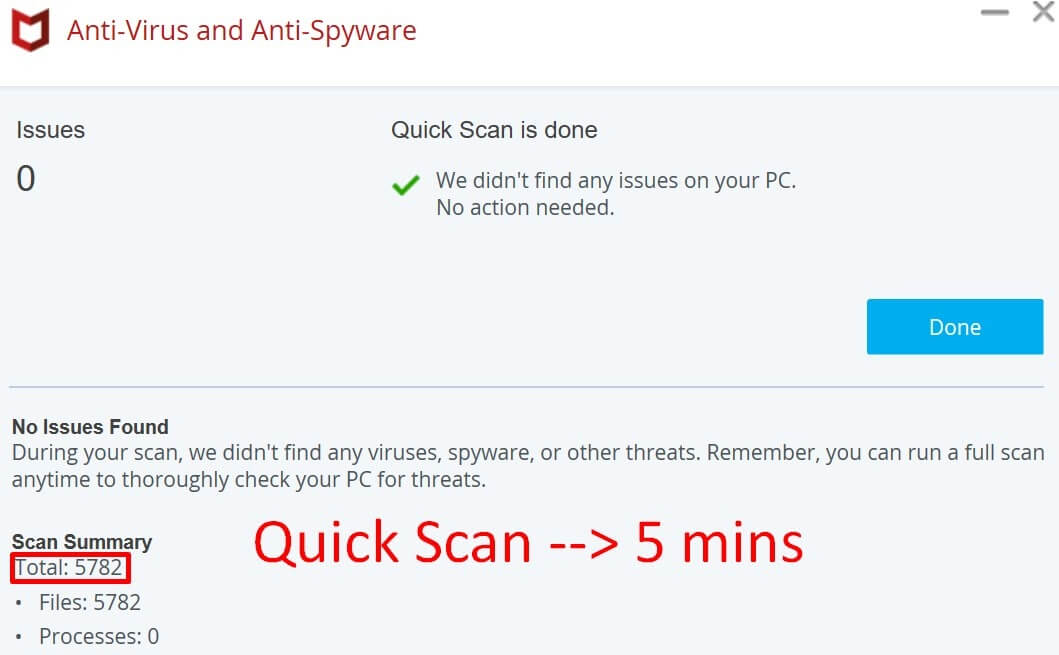 Giống như Quét nhanh, tôi đã chạy tùy chọn Quét toàn bộ trên hai máy tính khác nhau. Máy tính cũ của tôi mất gần 20 giờ để quét xong, một khoảng thời gian thực sự rất dài. Nhưng máy tính mới của tôi chỉ thực hiện Quét toàn bộ trong vòng 1 giờ. Mặc dù đó là thời lượng hợp lý hơn nhiều, nhưng vẫn dài hơn các trình quét virus khác như Bitdefender và Avira.
Giống như Quét nhanh, tôi đã chạy tùy chọn Quét toàn bộ trên hai máy tính khác nhau. Máy tính cũ của tôi mất gần 20 giờ để quét xong, một khoảng thời gian thực sự rất dài. Nhưng máy tính mới của tôi chỉ thực hiện Quét toàn bộ trong vòng 1 giờ. Mặc dù đó là thời lượng hợp lý hơn nhiều, nhưng vẫn dài hơn các trình quét virus khác như Bitdefender và Avira. 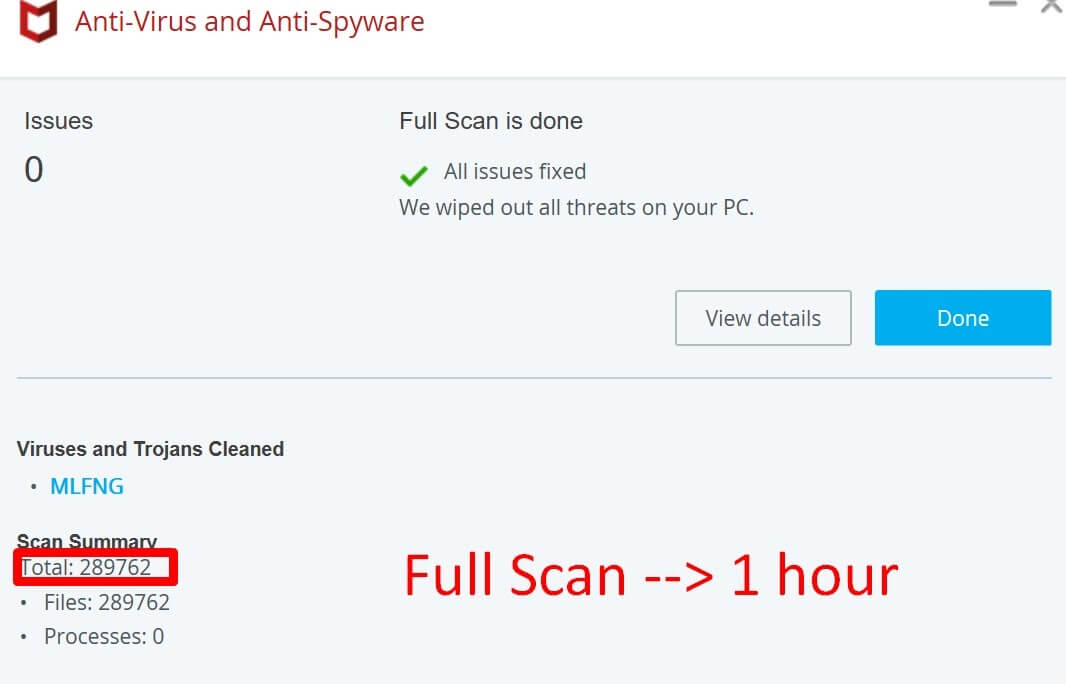 Có một điều tôi nhanh chóng nhận ra khi sử dụng McAfee — chương trình cung cấp tất cả các thông tin hữu ích thông qua cửa sổ pop-up. Ví dụ, nếu bạn muốn biết đang quét những tệp nào hoặc xem tệp nào đang bị gắn cờ là đáng ngờ, bạn sẽ nhận tất cả thông tin qua một cửa sổ pop-up. Vấn đề này không lớn, nhưng có chút khó chịu.
Có một điều tôi nhanh chóng nhận ra khi sử dụng McAfee — chương trình cung cấp tất cả các thông tin hữu ích thông qua cửa sổ pop-up. Ví dụ, nếu bạn muốn biết đang quét những tệp nào hoặc xem tệp nào đang bị gắn cờ là đáng ngờ, bạn sẽ nhận tất cả thông tin qua một cửa sổ pop-up. Vấn đề này không lớn, nhưng có chút khó chịu.
Bạn cũng có thể thấy một chút thông tin trong cửa sổ thông báo nhỏ tại bảng điều khiển của McAfee. Cá nhân tôi thích thông tin này hiển thị trong bảng điều khiển thay vì các cửa sổ pop-up hoặc các hộp thông tin nhỏ xíu, nhưng vấn đề này không lớn lắm. 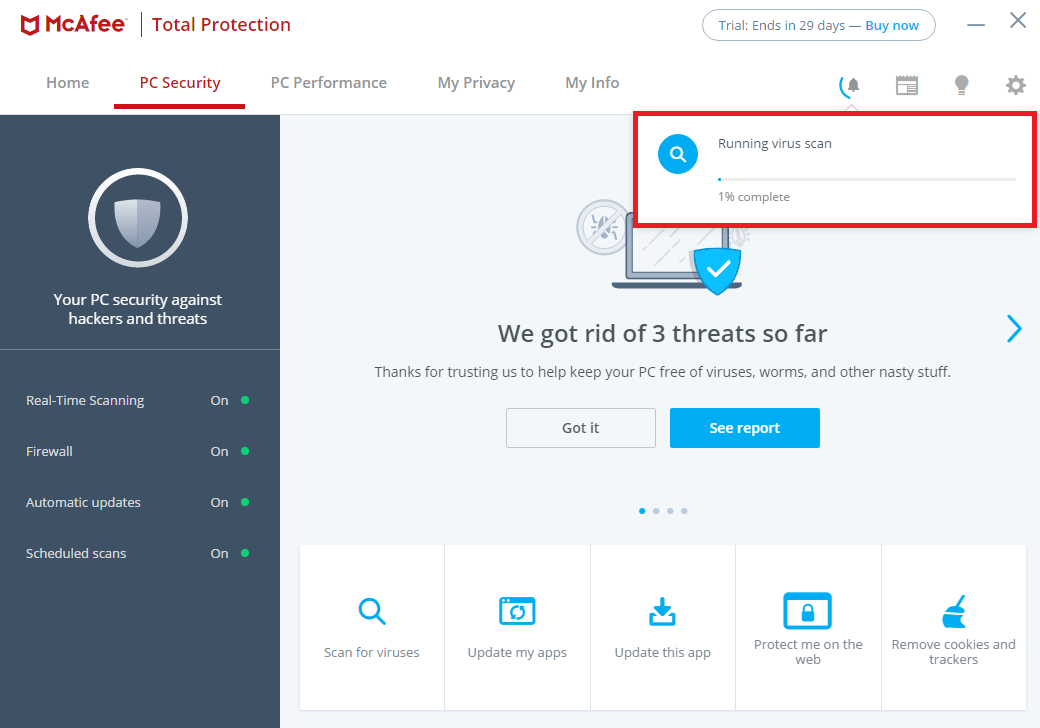 Sau khi quá trình quét hoàn tất, bạn có thể xem chương trình đã quét bao nhiêu tệp, phát hiện vấn đề gì, và những tệp nào bị nhiễm đã được Xóa đi. Tôi không nhận được lựa chọn cách ly tệp hoặc kiểm tra các tệp bị nhiễm — Total Protection đơn thuần chỉ Xóa chúng đi. Nếu bạn không có ý định kiểm tra các tệp đáng ngờ, điều này hẳn không vấn đề với bạn. Nhưng nếu bạn muốn kiểm soát hơn, các phần mềm khác như Malwarebytes sẽ để bạn chọn cách ly, Xóa tệp hoặc lờ các tệp đó đi.
Sau khi quá trình quét hoàn tất, bạn có thể xem chương trình đã quét bao nhiêu tệp, phát hiện vấn đề gì, và những tệp nào bị nhiễm đã được Xóa đi. Tôi không nhận được lựa chọn cách ly tệp hoặc kiểm tra các tệp bị nhiễm — Total Protection đơn thuần chỉ Xóa chúng đi. Nếu bạn không có ý định kiểm tra các tệp đáng ngờ, điều này hẳn không vấn đề với bạn. Nhưng nếu bạn muốn kiểm soát hơn, các phần mềm khác như Malwarebytes sẽ để bạn chọn cách ly, Xóa tệp hoặc lờ các tệp đó đi.
Bạn cũng có thể xem toàn bộ báo cáo về quá trình quét thông qua tính năng Báo cáo Bảo mật.
Nhìn chung, tùy chọn Quét nhanh và Quét toàn bộ đều hoạt động như dự định, dù tôi có cảm giác công cụ quét khá chậm so với các phần mềm diệt virus khác như TotalAV và Norton. Cá nhân tôi cũng thích các chi tiết được tích hợp trong bảng điều khiển trong suốt quá trình quét, nhưng một lần nữa, phần lớn mọi người có lẽ sẽ không mấy bận tâm. Tôi cũng thích được chọn cách ly hoặc Xóa các tệp có vấn đề sau quá trình quét, thay vào đó phần mềm lại tự động Xóa bỏ hết chúng. Nhưng thêm lần nữa, với hầu hết mọi người thì điều đó thực sự cũng không thành vấn đề.
Truy cập McAfee
Vulnerability Scanner – Trình quét Lỗ hổng — Giữ chương trình luôn được cập nhật
Phần mềm lỗi thời là nguyên nhân chủ yếu dẫn đến rủi ro bảo mật, bởi thế Trình quét Lỗ hổng là một tính năng bổ sung rất ổn với gói Total Protection. Chương trình đã tìm được tất cả các chương trình và phần mềm lỗi thời trên máy của tôi. McAfee sẽ tự động chạy Trình quét Lỗ hổng vào một ngày nhất định hoặc bạn có thể lên lịch trình và chạy tính năng này mỗi tuần, hai tuần một lần, hoặc mỗi tháng.
Với tôi, chạy Trình quét Lỗ hổng mất chưa đầy 10 phút. Khi hoàn thành sẽ cho biết đã tìm được bao nhiêu bản cập nhật, theo sau là đánh giá mức độ quan trọng của việc phải cập nhật. Trong trường hợp của tôi, chương trình Adobe Reader cần một bản cập nhật “quan trọng”, dựa trên số điểm của hệ thống McAfee, cơ hội vướng lỗ hổng bảo mật được xếp vào mức “cao”.  Vấn đề của tôi đó là trong bảng điều khiển Total Protection khả năng này không được gọi là “Trình quét Lỗ hổng” mà được gắn nhãn “Cập nhật các ứng dụng của tôi”. Điều này không phải là rắc rối nhưng có thể dẫn gây nhầm lẫn. Nếu bạn đang tìm kiếm “Trình quét Lỗ hổng bạn sẽ không tìm thấy gì.
Vấn đề của tôi đó là trong bảng điều khiển Total Protection khả năng này không được gọi là “Trình quét Lỗ hổng” mà được gắn nhãn “Cập nhật các ứng dụng của tôi”. Điều này không phải là rắc rối nhưng có thể dẫn gây nhầm lẫn. Nếu bạn đang tìm kiếm “Trình quét Lỗ hổng bạn sẽ không tìm thấy gì. 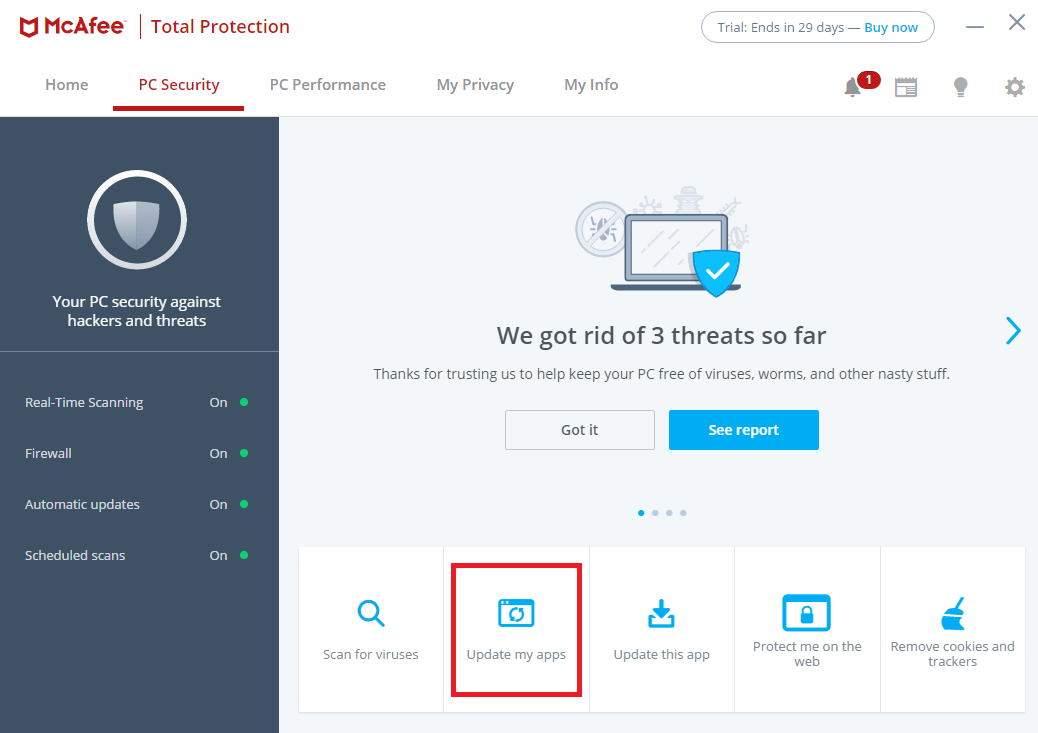 Nhìn chung, đây là một tính năng nho nhỏ tiện dụng. Nếu bạn quên cập nhật các ứng dụng cũ, Trình quét Lỗ hổng sẽ tìm thấy và cập nhật giúp bạn.
Nhìn chung, đây là một tính năng nho nhỏ tiện dụng. Nếu bạn quên cập nhật các ứng dụng cũ, Trình quét Lỗ hổng sẽ tìm thấy và cập nhật giúp bạn.
Truy cập McAfee
QuickClean – Xóa nhanh — Xóa các tệp không cần thiết
Tính năng Xóa nhanh loại bỏ tất cả các cookie và tệp tạm thời không mong muốn khỏi trình duyệt của tôi.
Trước khi nhấp vào Xóa, tôi đã lọc ra các tệp hệ thống cần Xóa, bao gồm các cookie và tệp trong trình duyệt được tôi cài đặt trước đó cũng như các tệp trong email của tôi.
Trong lúc quét, tôi có thể “ ̉n” quá trình quét và yêu cầu cho phép trước khi Xóa tệp. Tôi cũng được chọn cách yêu cầu phần mềm Xóa bất cứ tệp nào ngay lập tức, nhưng tôi không muốn làm thế.
Không có quá nhiều điều để nói về tính năng này. Mọi thứ hoạt động như yêu cầu. Trong chưa đầy một phút, chương trình giải phóng 4,4 GB khỏi máy tính của tôi. Tôi đã nhận được một lượng thông tin chi tiết khá hay ho ở đây — McAfee cho biết vị trí, số lượng tệp bị Xóa, và tệp nào được chọn không Xóa. 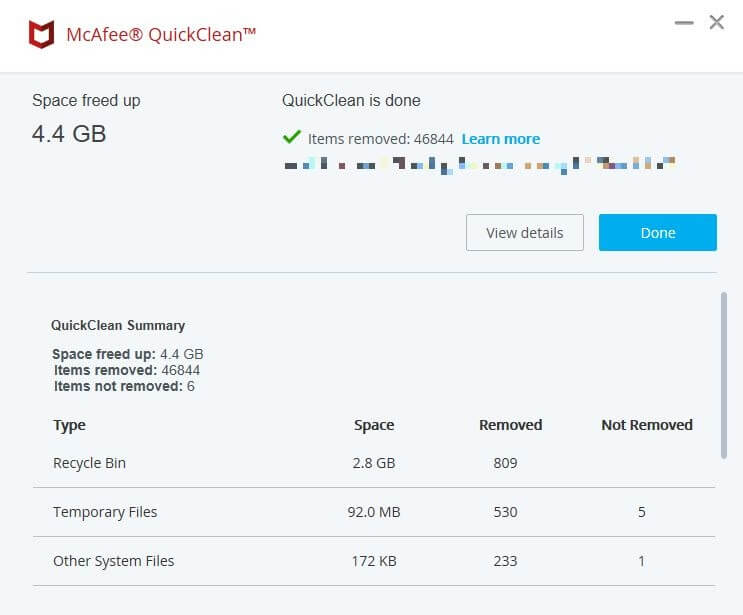 Giống như Trình quét Lỗ hổng, Xóa nhanh có thể được lên lịch từ trước. Và một lần nữa, rất gây ức chế khi nó không được gọi là “Xóa nhanh” trong bảng điều khiển của Total Protection — trình này được đặt tên là “Loại bỏ cookie và theo dấu”.
Giống như Trình quét Lỗ hổng, Xóa nhanh có thể được lên lịch từ trước. Và một lần nữa, rất gây ức chế khi nó không được gọi là “Xóa nhanh” trong bảng điều khiển của Total Protection — trình này được đặt tên là “Loại bỏ cookie và theo dấu”.
Truy cập McAfee
App Boost and McAfee Web Boost – Tính năng Tăng tốc ứng dụng và trình duyệt của McAfee — Giữ cho ứng dụng và trình duyệt chạy nhanh hơn
Trong thẻ Hiệu suất máy tính, McAfee cung cấp hai công cụ cải thiện hiệu suất cho máy tính:
- Tăng tốc ứng dụng
- Tăng tốc truy cập McAfee
Sau khi bật lên, tính tăng tăng tốc ứng dụng sẽ xác định các ứng dụng đòi hỏi phải được tăng tốc và cung cấp cho bạn thêm sức mạnh. Nó được cho sẽ giúp tải ứng dụng hoặc hoạt động nhanh hơn.
Tăng tốc truy cập web McAfee sẽ ngăn các video tự động phát trên trình duyệt của bạn, từ đó tăng tốc độ duyệt web và tiết kiệm pin cho bạn. Rõ ràng, không có tình năng nào trong đây cải thiện độ bảo mật, và thời gian sử dụng của bạn kéo dài tùy thuộc vào mức độ ảnh hưởng từ các ứng dụng đến pin máy tính.
Tôi không để ý nhiều đến sự khác biệt trên máy tính kể từ khi sử dụng tính năng Tăng tốc ứng dụng và trình duyệt. Ví dụ, mặc dù Firefox đã được “tăng tốc 99 lần” trong suốt 48 tiếng, tôi không nhận thấy bất cứ thay đổi đáng kể nào trong thời gian trình duyệt web.
Tương tự, tính năng tăng tốc ứng dụng chỉ hoạt động trên Windows 10, nhưng như tôi đã nói, dùng các phiên bản cũ hơn của Windows cũng không khiến bạn bỏ lỡ quá nhiều điều. 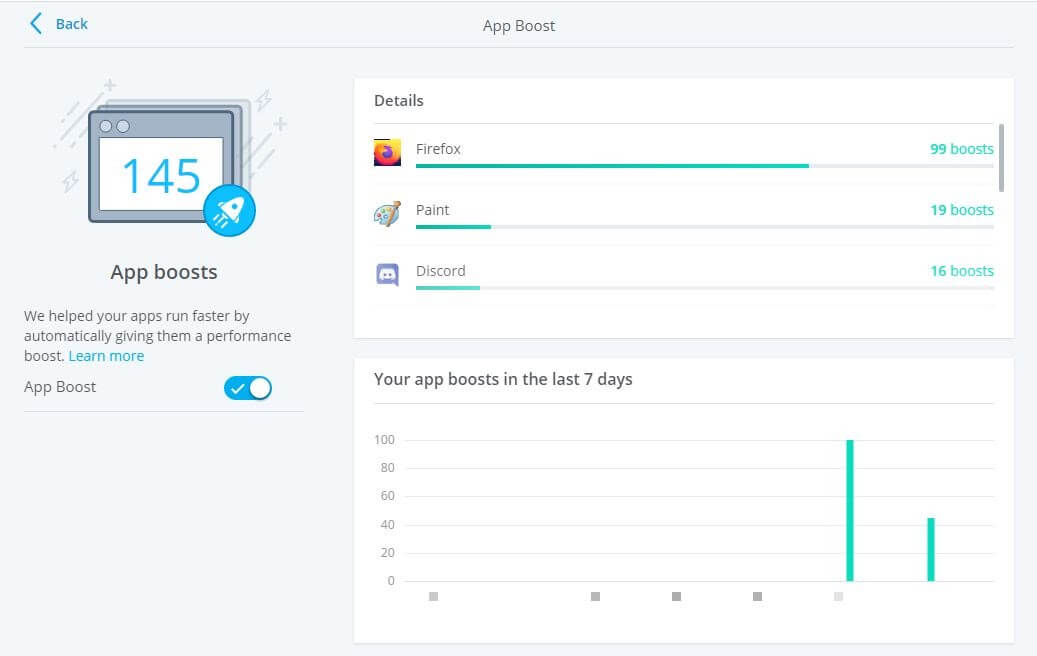 Khi bật các tính năng này, hiệu suất máy tính cũng không ảnh hưởng lắm, (tính năng này thường mặc định ở trạng thái tắt) nhưng đừng mong đợi sự thay đổi hiệu suất quá lớn.
Khi bật các tính năng này, hiệu suất máy tính cũng không ảnh hưởng lắm, (tính năng này thường mặc định ở trạng thái tắt) nhưng đừng mong đợi sự thay đổi hiệu suất quá lớn.
Truy cập McAfee
Trình quản lý mật khẩu (True Key)
McAfee đã hợp tác với True Key để mang đến cho chúng ta trình quản lý mật khẩu với mỗi thuê bao đăng ký sử dụng gói Total Protection. True Key hoạt động trên máy tính, và các thiết bị chạy hệ điều hành Mac, iOS, và Android.
Để kích hoạt đăng ký của bạn ở True Key, hãy đến thẻ Bảo mật của tôi và nhấp vào “Quản lý mật khẩu”. 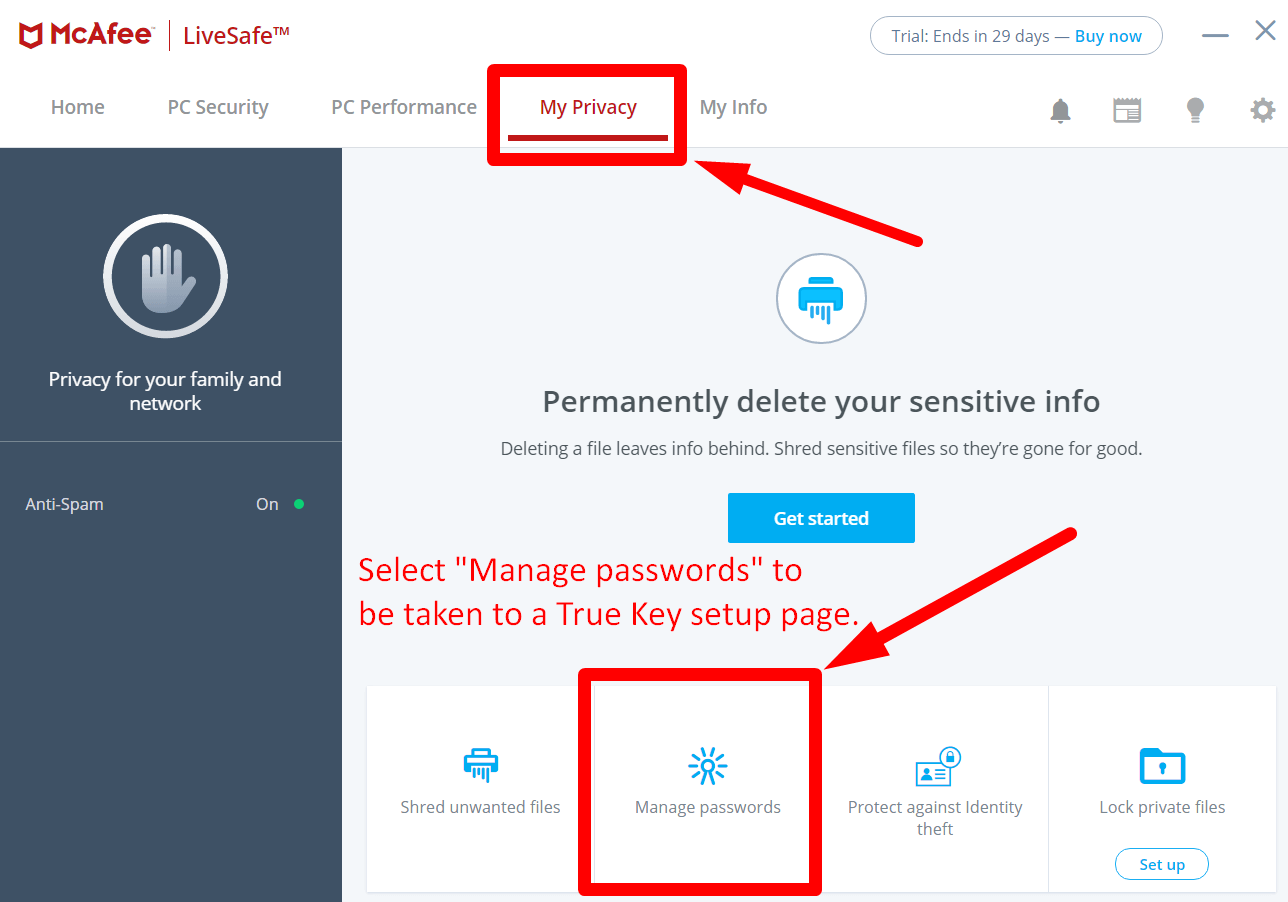 Sau đó, bạn sẽ được đưa đến trang thông tin True Key nơi bạn có thể thiết lập tài khoản của mình và tạo Mật khẩu chính – mật khẩu cho phép bạn truy cập vào tài khoản True Key của mình.
Sau đó, bạn sẽ được đưa đến trang thông tin True Key nơi bạn có thể thiết lập tài khoản của mình và tạo Mật khẩu chính – mật khẩu cho phép bạn truy cập vào tài khoản True Key của mình.
Bạn có thể đăng nhập qua Mật khẩu chính và một tùy chọn xác thực đa yếu tố như ứng dụng xác thực hoặc quét vân tay (chỉ có mặt trên các thiết bị chạy iOS và Android). Tiện ích mở rộng của trình duyệt True Key hoạt động trên Chrome, Firefox, Safari, Microsoft Edge, và Internet Explorer.
Chương trình đi kèm với một số tính năng, bao gồm:
- Tự động điền thông tin
- Trình tạo mật khẩu
- Ví kỹ thuật số
- Ghi chú an toàn
Ngoài ra có khả năng đồng bộ hóa đa thiết bị, lưu trữ cục bộ mật khẩu của bạn và sử dụng “mã hóa mạnh nhất có sẵn” – đó là mã hóa AES 256-bit tiêu chuẩn. Mã hoá này thực sự mạnh mẽ và là tiêu chuẩn áp dụng đối với hầu hết các trình quản lý mật khẩu, bao gồm Dashlane, Keeper, và 1Password.
True Key rất đơn giản và dễ sử dụng. Bạn có thể dễ dàng thấy các trang web bạn đã thêm trên bảng điều khiển. 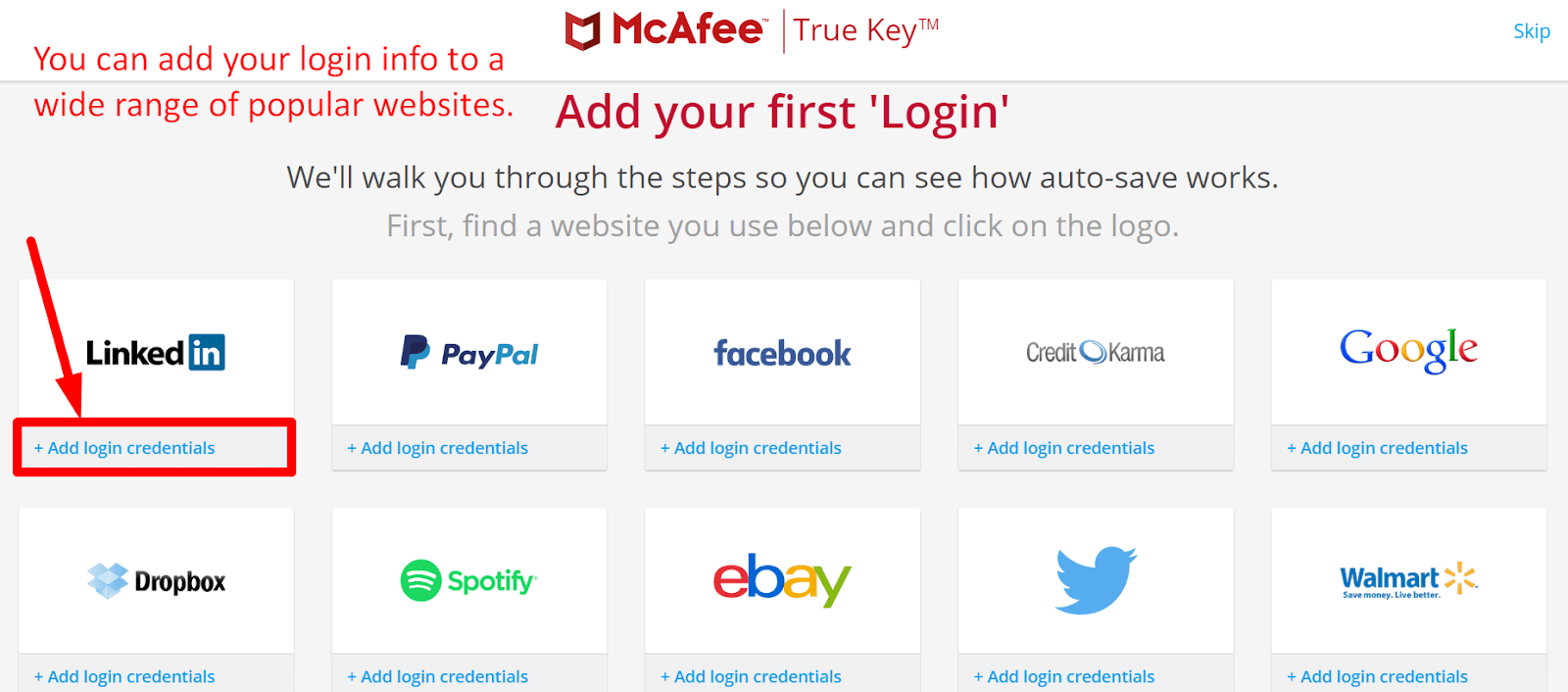 Không giống phần lớn các trình quản lý mật khẩu, True Key cho phép bạn thay đổi Mật khẩu chính nhiều lần theo ý thích. Nếu không thích Mật khẩu chính của mình, bạn có thể thay đổi sang một cái mới khi đăng nhập vào phần mềm.
Không giống phần lớn các trình quản lý mật khẩu, True Key cho phép bạn thay đổi Mật khẩu chính nhiều lần theo ý thích. Nếu không thích Mật khẩu chính của mình, bạn có thể thay đổi sang một cái mới khi đăng nhập vào phần mềm.
Và bạn có thể thêm một địa chỉ email khác và một thiết bị khác để giữ an toàn cho tài khoản của bạn.
Điều đặc biệt khó chịu về trình quản lý mật khẩu True Key của McAfee là giới hạn 15 lần đăng nhập trước khi bạn phải trả tiền để mua bản nâng cấp. Ngay cả khi tính năng này được “bao gồm” trong gói Total Protection, bạn không thể sử dụng hơn 15 lần đăng nhập. Như vậy có chút quá đáng! Ngay cả Dashlane bản Miễn phí cũng cho bạn 50 lần đăng nhập. Và NordPass cho phép số lần đăng nhập không giới hạn với bản miễn phí (chỉ trên một thiết bị duy nhất). Đề nghị này từ McAfee và True Key quá kém hấp dẫn. 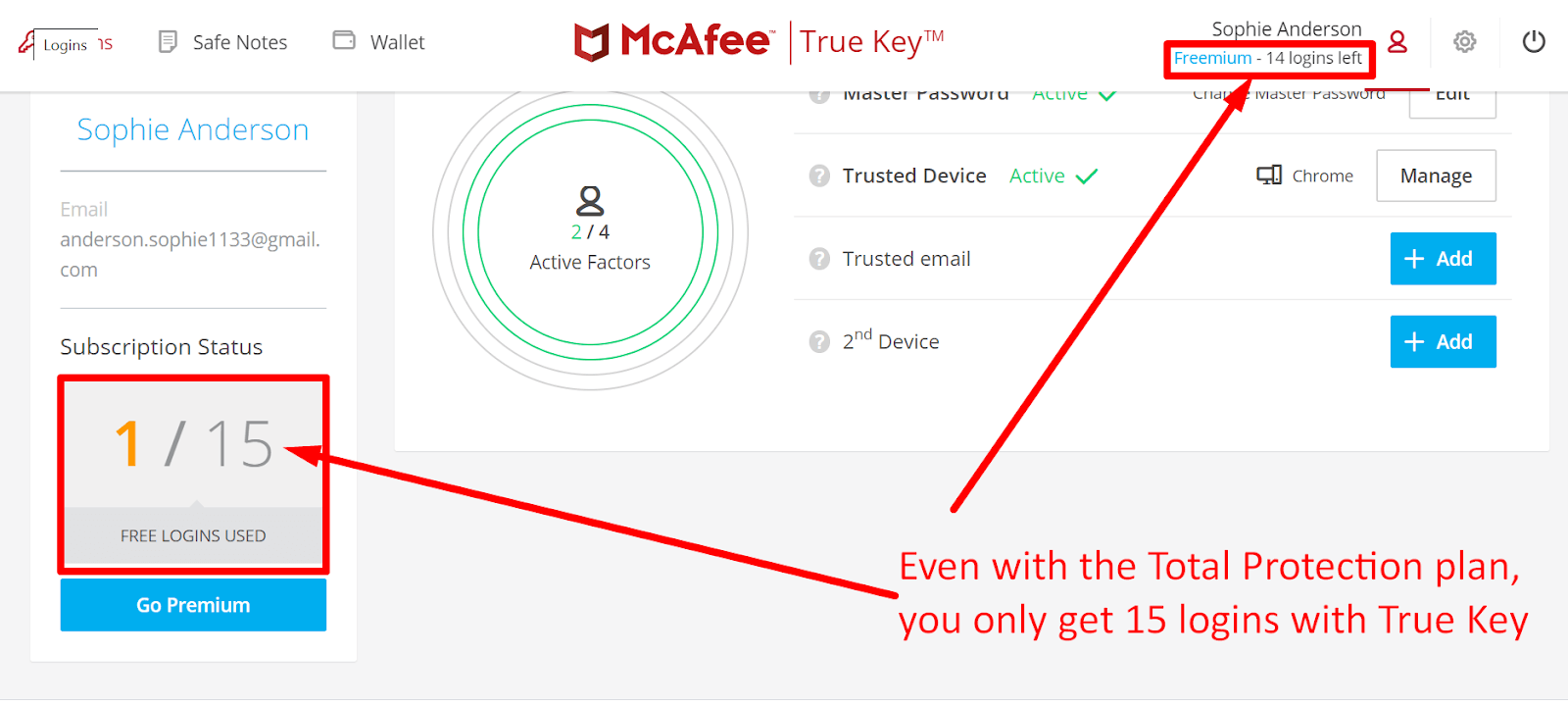 Nhìn chung, đây là một trình quản lý mật khẩu đơn giản và không có tính năng nào nổi trội, song vì nó được bao gồm trong đăng ký thuê bao gói Total Protection, cũng đáng để sử dụng nếu bạn chưa thiết lập trình quản lý mật khẩu.
Nhìn chung, đây là một trình quản lý mật khẩu đơn giản và không có tính năng nào nổi trội, song vì nó được bao gồm trong đăng ký thuê bao gói Total Protection, cũng đáng để sử dụng nếu bạn chưa thiết lập trình quản lý mật khẩu.
Nhưng tôi sẽ không tải gói Total Protection chỉ vì tính năng này. Và tôi chắc chắn cũng không muốn bị “ép uổng” khi phải trả thêm tiền để có tài khoản True Key cao cấp chỉ sau 15 lần đăng nhập. Nếu bạn muốn một phần mềm diệt virus có cả tính năng quản lý mật khẩu, Norton 360 sẽ cung cấp cho bạn lựa chọn tốt hơn nhiều. Nhưng tốt hơn hết nên sử dụng riêng một trình quản lý mật khẩu — như Dashlane hoặc 1Password.
Truy cập McAfee
McAfee WebAdvisor
Tính năng McAfee WebAdvisor được thiết lập để giúp bạn tránh khỏi các trang web độc hại và cảnh báo bạn trước khi bạn tải xuống các tệp đính kèm đáng ngờ. Nhưng tôi đã gặp một số vấn đề với nó. Vấn đề đầu tiên là trình nàychỉ hoạt động trên hệ điều hành Windows.
Khi bạn đang mở bảng điều khiển của gói Total Protection, bạn có thể nhấp vào nút “Bảo vệ tôi trên trang web”. Bạn sẽ được đưa đến trang đích giải thích WebAdvisor là gì. Tôi không rõ vì sao phần mềm phải đưa bạn ra khỏi bảng điều khiển chỉ để giải thích về tính năng này… nhưng không vấn đề.
Vấn đề ở đây chính là trang đích. Từ đây không hướng dẫn bạn tải xuống tiện ích mở rộng WebAdvisor trên trình duyệt web. Phần tải xuống lại nằm ở một trang hoàn toàn khác. Đây là một trải nghiệm người dùng thiếu trực quan khiến tôi bực bội.
Bạn cũng không cần đăng ký gói Total Protection để sử dụng tiện ích mở rộng này, bởi vì dù được bao gồm trong gói thì bất cứ ai cũng có thể tải được tiện ích này.
Sau khi đã cài đặt và kích hoạt tiện ích mở rộng, tôi đã thực hiện một tìm kiếm nhanh (với từ “lông/tóc”) để xem công cụ này hoạt động ra sao. Tôi nhận thấy một vài trang web có biểu tượng khoá màu xanh lá cây và huy hiệu “BẢO M ̣T McAfee” ngay bên cạnh tiêu đề bài viết. 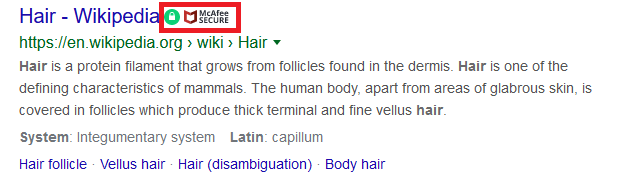 Di chuột vào huy hiệu cho tôi thây thêm thông tin về liên kết, bao gồm cả nội dung và tần suất McAfee kiểm tra liên kết khi thấy các hoạt động đáng ngờ.
Di chuột vào huy hiệu cho tôi thây thêm thông tin về liên kết, bao gồm cả nội dung và tần suất McAfee kiểm tra liên kết khi thấy các hoạt động đáng ngờ. 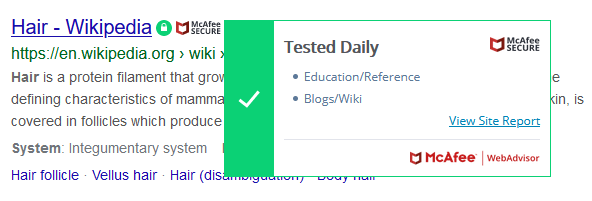 Nhưng, sau khi kéo chuột thêm một chút, tôi nhận ra không có thêm trang web nào khác có huy hiệu này.
Nhưng, sau khi kéo chuột thêm một chút, tôi nhận ra không có thêm trang web nào khác có huy hiệu này.
Tôi đã thử một tìm kiếm khác (với từ “mèo”). Trang Wikipedia và Petco có huy hiệu của McAfee, nhưng một lần nữa, không thấy trên trang web khác. McAfee dường như đã kiểm tra và phê chuẩn một lượng trang web giới hạn. Điều này không có nghĩa các liên kết khác nguy hiểm, mà thực tế là McAfee không lưu trữ quá nhiều bài viết, từ đó khiến phần tiện ích mở rộng này trở nên vô nghĩa.
Tôi cũng không thích cách tiện ích mở rộng McAfee WebAdvisor không giải thích về các tiêu chí gắn và không gắn huy hiệu cho các trang web (ngay cả khi các trang web đó an toàn).
Nói chung, tôi thấy thất vọng WebAdvisor. Nó có vẻ khá vô dụng, nhất là khi huy hiệu của phần mềm chỉ xuất hiện 2 lần trong số 15 trang web đầu tiên với các từ ngữ tìm kiếm phổ biến.
Truy cập McAfee
Bảo mật chống trộm danh tính (chỉ ở Mỹ)
Các khách hàng ở Mỹ có thể nhận lợi ích bổ sung từ tính năng Bảo mật chống trộm danh tính và giám sát các web đen được thêm vào gói Đa thiết bị hoặc Hộ gia đình.
Tính năng theo dõi web đen của McAfee sẽ kiểm tra các web đen để xem có thông tin nhạy cảm nào của bạn đã bị hack hoặc rò rỉ hay không. McAfee kiểm tra các web đen để tìm:
- Địa chỉ email
- Định danh y tế
- Số bảo hiểm xã hội
- Tài khoản ngân hàng
- Số điện thoại
- Thẻ tín dụng/ghi nợ
- Giấy phép lái xe
- Hộ chiếu
Tôi đã nhập địa chỉ email của mình vào cổng Bảo vệ chống trộm danh tính và được thông báo rằng một trong những địa chỉ email của tôi được liệt kê ở 4 địa điểm riêng biệt trên web đen! 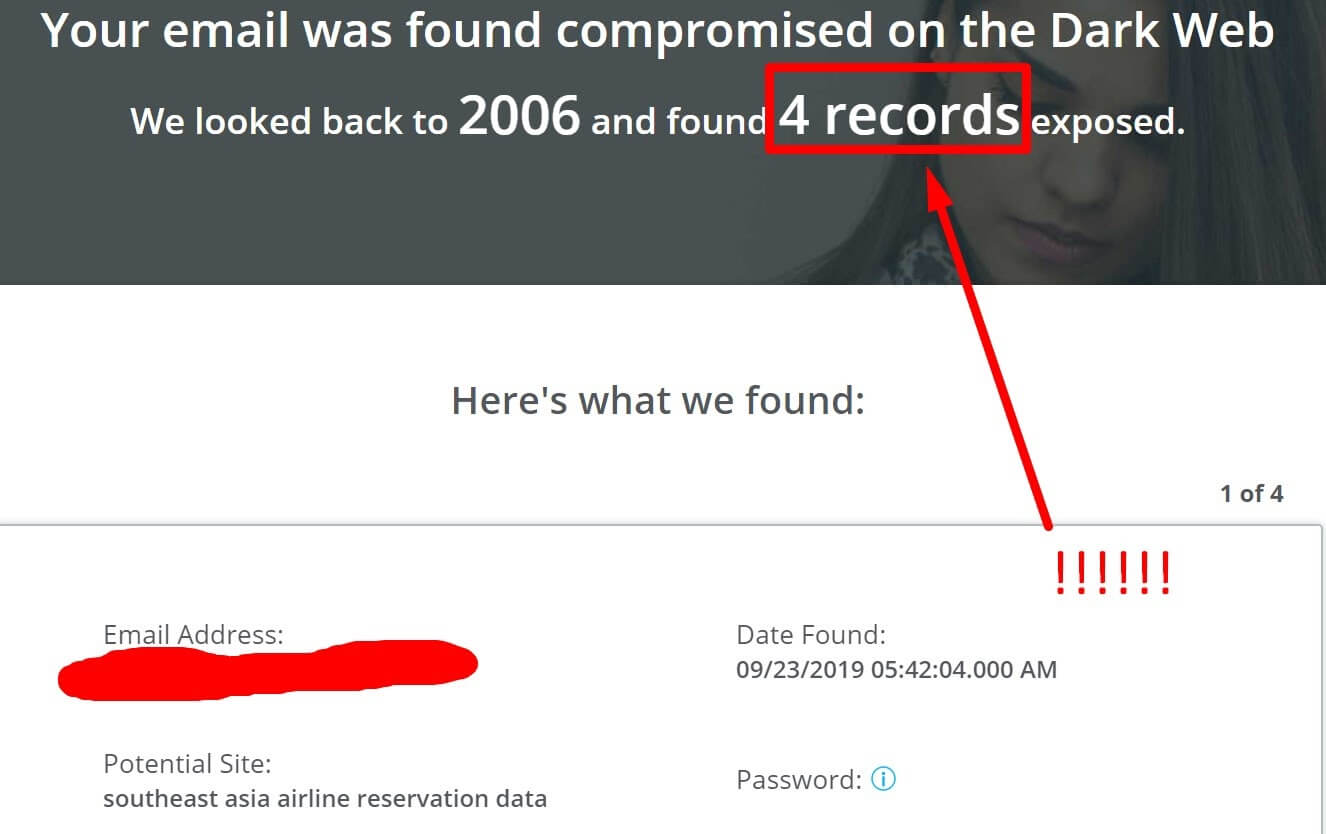 May mắn là không có thông tin nào có thể khiến tài khoản của tôi bị hack (có một mật khẩu tạm thời bị rò rỉ), nhưng rất tuyệt khi biết rằng McAfee có thể nhanh chóng tìm trên web đen bất cứ thông tin nào bị rò ra ngoài.
May mắn là không có thông tin nào có thể khiến tài khoản của tôi bị hack (có một mật khẩu tạm thời bị rò rỉ), nhưng rất tuyệt khi biết rằng McAfee có thể nhanh chóng tìm trên web đen bất cứ thông tin nào bị rò ra ngoài.
McAfee sẽ liên tục theo dõi web đen để tìm bất cứ thông tin nào của tôi, nếu chúng có xuất hiện, và tôi sẽ nhận được email ngay lập tức.
Truy cập McAfee
Các gói và giá tiền của McAfee
McAfee Total Protection có sẵn với ba mức gói khác nhau. Tất cả đều có chung các tính năng như:
- Bảo vệ trong thời gian thực
- Tường lửa
- Công cụ mã hoá tệp
- WebAdvisor
- Tăng cường ứng dụng
Bạn có thể cài đặt Total Protection trên máy tính, các thiết bị chạy hệ điều hành Mac, iOS, Android. Điểm khác biệt giữa các gói là số thiết bị bạn có thể cài đặt Total Protection:
- Cá nhân: 1 thiết bị
- Đa thiết bị: 5 thiết bị
- Hộ gia đình: 10 thiết bị
Với một thiết bị duy nhất, giá tiền của gói Cá nhân không quá tệ. Gói này có thể so sánh với gói cơ bản nhất của Norton 360 trong năm đầu tiên, và bạn sẽ nhận được một loạt các tính năng hay ho.
Khi đến lúc cần gia hạn, giá tiền gói ”Cá nhân” của Total Protection sẽ tăng lên, nhưng tôi sẽ không nói rằng mức giá ấy xứng đáng — mức giá sẽ tăng gần gấp đôi sau năm đầu tiên. Gói này vẫn rẻ hơn gói gia hạn của Kaspersky hoặc TotalAV, nhưng bạn sẽ nhận được ít tính năng bổ sung hơn từ McAfee.
Dù sao, gói Hộ gia đình vẫn có giá trị tốt — mức phí tăng thêm nhỏ nhất, và còn đi cùng với tất cả tính năng tương tự như gói Đa thiết bị.
Không có gói miễn phí, nhưng có bản dùng thử trong 30 ngày. Bạn có thể sử dụng phần mềm trên 10 thiết bị trong một tháng. Bạn cũng không cần phải điền thông tin thẻ tín dụng để đăng ký, đây cũng là điều rất tốt.
Đây thực sự là cách hay nên dùng bởi bạn có thể xem mình có thích phần mềm hay không trước khi gắn bó với nó. Và nếu bạn thích phần mềm, bạn sẽ có một tháng dùng miễn phí!
Với khoản tiền hoàn lại, bạn có thể yêu cầu hoàn trả toàn bộ số tiền thuê bao trong vòng 30 ngày đăng ký, hoặc trong vòng 60 ngày kể từ khi tự động gia hạn khi bạn đăng ký sử dụng một năm trở lên.
Truy cập McAfee
Dễ sử dụng và dễ cài đặt McAfee
Cài đặt Total Protection rất nhanh chóng. Tôi mất chưa đầy 10 phút để làm xong.
Khi bảng điều khiển bật lên khá dễ dùng. Bạn có thể dễ dàng mày mò và kiểm tra rất nhiều dịch vụ, nhưng việc tìm kiếm các công cụ nhất định đôi khi có một chút khó khăn.
Cách sắp xếp thông tin của McAfee có chút lạ đời. Chương trình không đặt tiêu đề cho tất cả mọi thứ — tính năng Quét Lỗ hổng được gọi là “Cập nhập các ứng dụng của tôi” trong thẻ “Bảo mật máy tính”. Nhưng điều tôi thích là một khi bạn nhấp vào, tính năng sẽ được giải thích kỹ lưỡng hơn.
Có chút bực mình khi một lượng lớn thông tin bị ẩn dưới biểu tượng bánh răng ở phía trên cùng bên phải của bảng điều khiển. 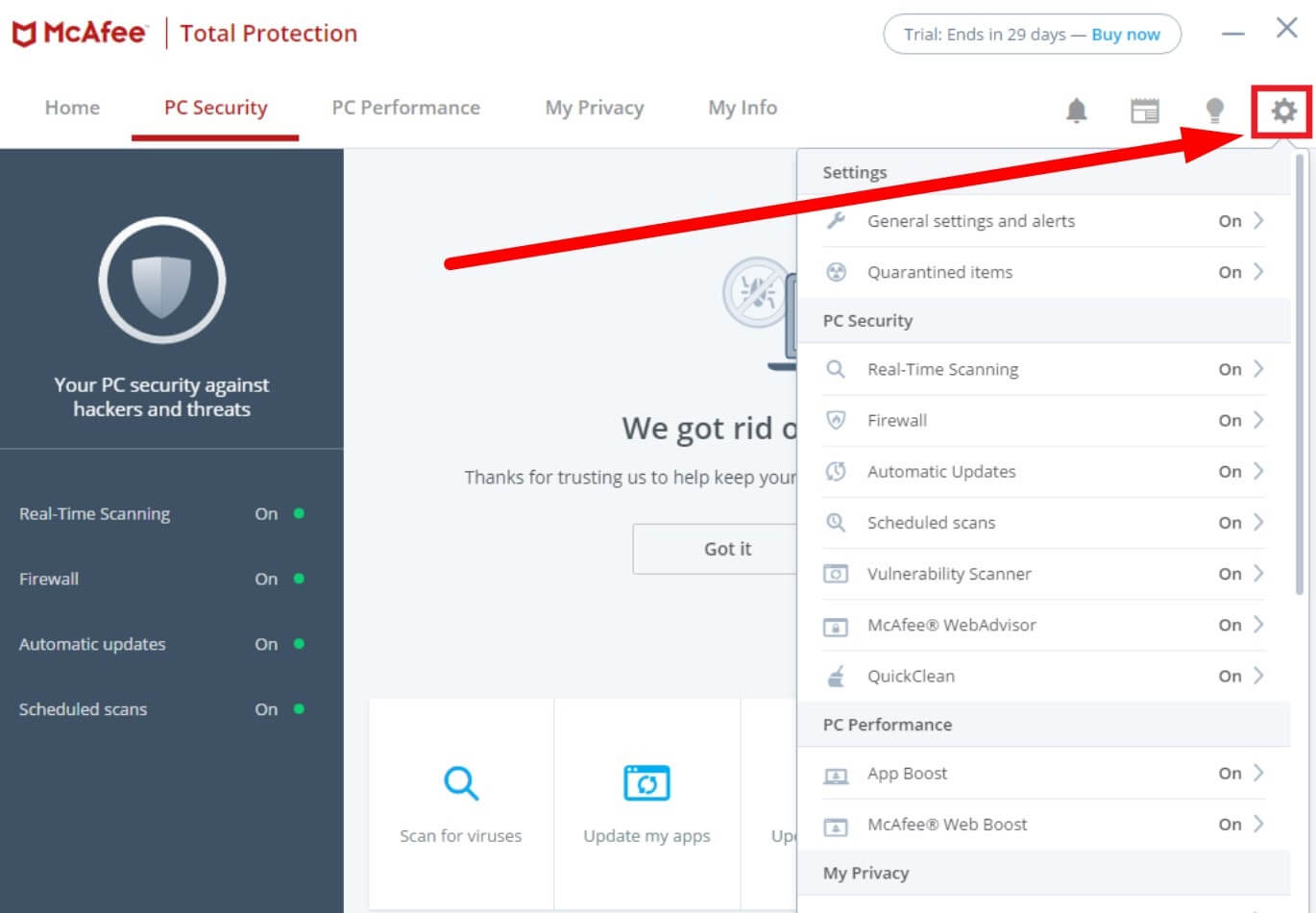 Ở đó là tất cả các phần cài đặt cho Tường lửa, Lịch trình quét, Chống thư rác, và nhiều hơn nữa. Tôi khuyến nghị bạn nên xem từng mục cài đặt này để điều chỉnh lại chúng.
Ở đó là tất cả các phần cài đặt cho Tường lửa, Lịch trình quét, Chống thư rác, và nhiều hơn nữa. Tôi khuyến nghị bạn nên xem từng mục cài đặt này để điều chỉnh lại chúng.
Chẳng hạn, tôi phát hiện ra rằng các lần quét theo lịch trình được thiết lập để bắt đầu lúc 4 hoặc 5 giờ sáng — cài đặt này không phù hợp với tôi vì lúc đó máy tính của tôi đang tắt. Nếu tôi không kiểm tra, tôi sẽ cho rằng các trình quét đã được thực hiện rồi nhưng không phải như vậy. Tôi cũng không bao giờ được hỏi về việc chấp nhận hoặc thay đổi thời gian quét theo lịch trình, bởi vậy nếu tôi không tìm kiếm, tôi sẽ chẳng bao giờ phát hiện được điều bất hợp lý.
Điều phàn nàn chính của tôi là các cửa sổ pop-up. Phần lớn các chi tiết của McAfee được đưa vào cửa sổ pop-up. Ví dụ, khi tôi sử dụng tính năng quét, tôi phải nhấp vào nút “chạy” trên cửa sổ pop-up. Tương tự như với trình quản lý mật khẩu, huỷ tệp và khoá tệp để khoá các tệp quan trọng.
Vấn đề này liên quan đến sở thích cá nhân, và tôi biết một vài người sẽ thích các cửa sổ pop-up này hơn, nhưng không phải với tôi.
Truy cập McAfee
Ứng dụng di động McAfee
Ứng dụng di động hoạt động trên các thiết bị chạy hệ điều hành iOS và Android. Bạn có thể tải ứng dụng từ App Store hoặc Play Store, hoặc kết nối trực tiếp với nó thông qua bảng điều khiển trên máy tính của bạn bằng cách nhấp vào Bảo vệ nhiều thiết bị hơn. 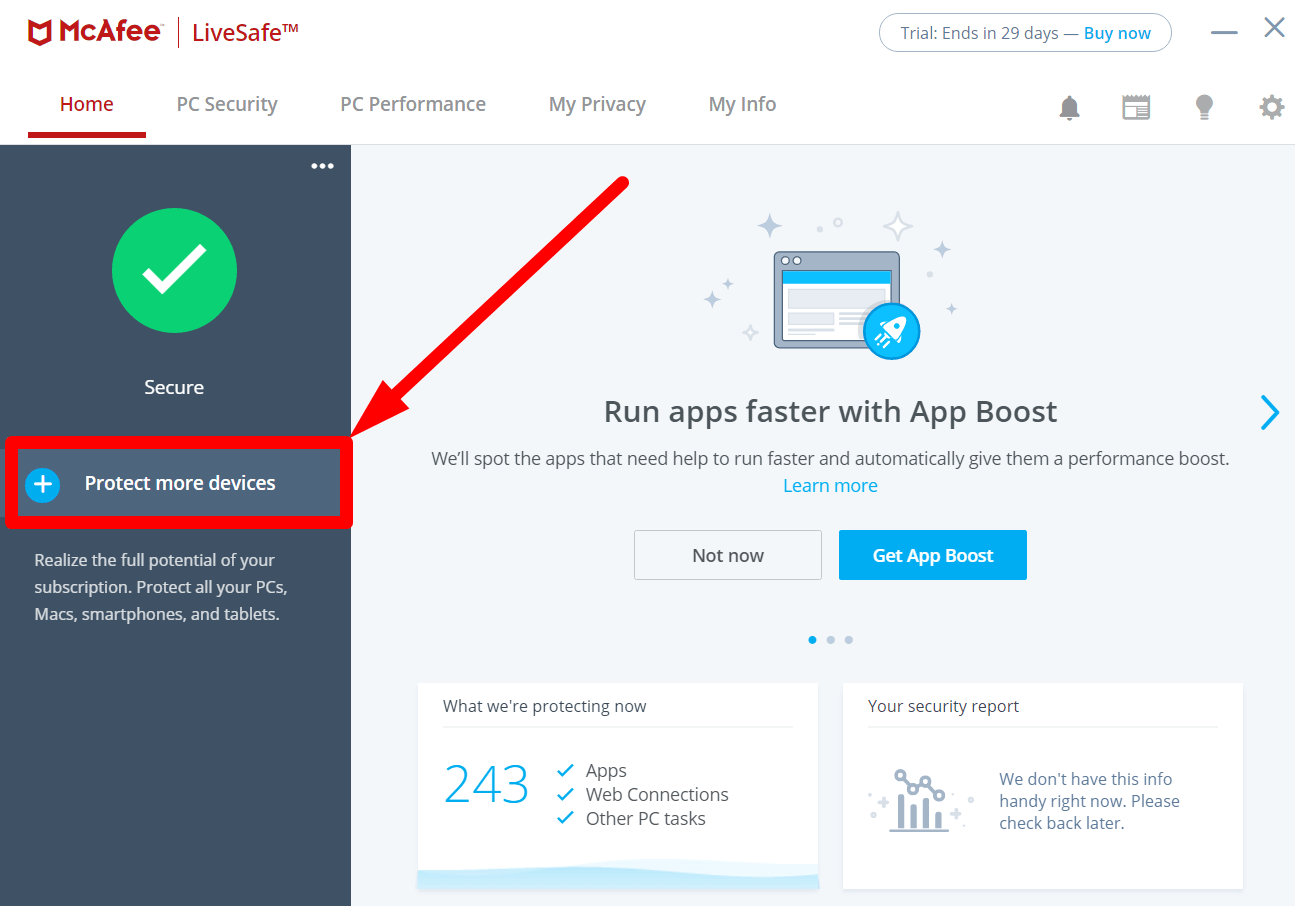 Điều hay nhất ở ứng dụng di động đó là nó cung cấp sự bảo vệ trong thời gian thực. Và chương trình cũng hoạt động khá tốt. Phần mềm ngay lập tức phát hiện tất cả các phần mềm độc hại mà tôi thử tải xuống.
Điều hay nhất ở ứng dụng di động đó là nó cung cấp sự bảo vệ trong thời gian thực. Và chương trình cũng hoạt động khá tốt. Phần mềm ngay lập tức phát hiện tất cả các phần mềm độc hại mà tôi thử tải xuống.
Bạn cũng có thể quét điện thoại của mình bằng cách nhấn tấm khiên lớn ở phía trên màn hình có ghi “Quét”. Tính năng này nhằm đảm bảo các tệp, ứng dụng và Wi-Fi của bạn an toàn. Bạn cũng có thể dọn dẹp bộ nhớ thiết bị, tăng cường bộ nhớ, và xem báo cáo về hoạt động quét và dữ liệu của bạn.
Quá trình quét diễn ra nhanh chóng và dễ dàng — mất khoảng một phút để hoàn thành và tôi có thể thấy đang quét các tệp nào ở trên cùng. Tôi không phát hiện bất cứ vấn đề nào liên quan đến hiệu suất trong khi quét. 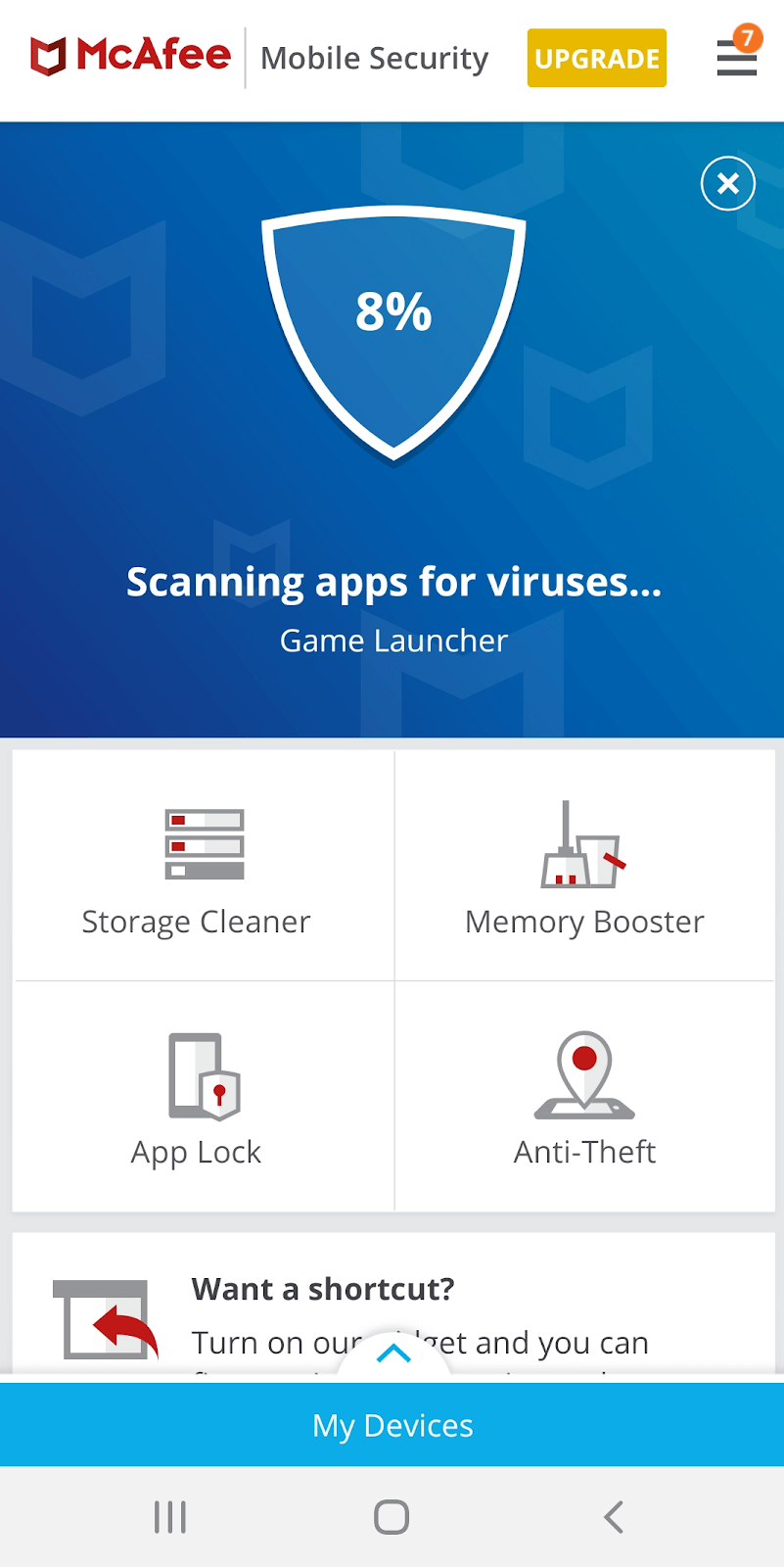 Bằng cách nhấp vào ba dòng ở góc trên cùng bên phải (phần cài đặt) bạn sẽ có quyền truy cập vào nhiều tính năng hơn, như Tăng tốc pin trong phần “Hiệu suất”, “Chế độ khách” và khả năng theo dõi việc sử dụng dữ liệu của bạn.
Bằng cách nhấp vào ba dòng ở góc trên cùng bên phải (phần cài đặt) bạn sẽ có quyền truy cập vào nhiều tính năng hơn, như Tăng tốc pin trong phần “Hiệu suất”, “Chế độ khách” và khả năng theo dõi việc sử dụng dữ liệu của bạn.
Tương tự như ứng dụng di động của Kaspersky, tính năng Chống trộm cho phép bạn khóa và xóa dữ liệu từ xa nếu thiết bị của bạn bị đánh cắp. Và cũng giống như ứng dụng Kaspersky, ứng dụng này cũng có tính năng “Camera chống trộm”, cho phép bạn chụp ảnh kẻ đánh cắp điện thoại của bạn qua camera trước. Điều này vượt trội hơn hẳn một số ứng dụng diệt virus khác — như TotalAV — không có các tính năng này.
Nhìn chung, ứng dụng hoạt động trơn tru mà không ảnh hưởng đến khả năng sử dụng điện thoại của tôi. Giao diện mang đến một chút cảm giác lộn xộn, nhưng vì bao gồm rất nhiều tính năng nên tôi không thể phàn nàn.
Truy cập McAfee
Hỗ trợ khách hàng của McAfee
McAfee có tất cả các kênh hỗ trợ bao gồm:
- Điện thoại
- Trò chuyện trực tuyến
- Câu hỏi thường gặp
- Diễn đàn cộng đồng
Điện thoại và trò chuyện trực tiếp khả dụng 24/7 cho người nói tiếng Anh. Tùy thuộc vào ngôn ngữ bạn đang sử dụng, kênh hỗ trợ trò chuyện trực tuyến có lẽ không phải là một sự lựa chọn và giờ hoạt động của bộ phận hỗ trợ qua điện thoại sẽ khác nhau.
Thường bạn sẽ liên hệ được với một đại diện trong vòng vài phút, nhưng có thể lâu hơn tùy thuộc vào thời điểm trong ngày. Trong trường hợp đó, một biểu ngữ trên đầu trang hỗ trợ của McAfee cảnh báo thời gian chờ của bạn có thể sẽ lâu hơn kỳ vọng.
Phần mềm cũng cung cấp nền tảng kiến thức chi tiết trả lời rất nhiều vấn đề liên quan đến hỗ trợ kỹ thuật điển hình. Không may ở chỗ hoạt động sắp xếp các bài viết này cũng có nhiều thiếu xót. Có đến hàng trăm vấn đề cần chọn, nhưng chủ yếu bạn sẽ phải dựa vào thanh tìm kiếm và kéo chuột cho đến khi tìm được câu trả lời. Và mặc dù các bài viết hỗ trợ rất chi tiết, chúng thiếu hình ảnh hoặc video.
Diễn đàn cộng đồng khá sôi động. Mọi người đặt câu hỏi và các thành viên khác của diễn đàn có thể trả lời. Một điều tuyệt vời là diễn đàn có sẵn bằng nhiều ngôn ngữ bao gồm tiếng Ả Rập, tiếng Ý và tiếng Tây Ban Nha.
Bạn cũng có thể sử dụng Kỹ thuật viên ảo để chẩn đoán và khắc phục các sự cố kỹ thuật — dù không hoàn hảo, nhưng rất hữu ích cho các câu hỏi đơn giản. Hoặc nếu bạn ngồi xa máy tính, bạn có thể sử dụng Techmaster — và dịch vụ trả phí nâng cao — để giúp khắc phục sự cố.
Nói chung, các tùy chọn hỗ trợ của McAfee Total Protection rất tốt — bạn có thể lựa chọn mọi hình thức từ trò chuyện qua điện thoại đến trợ lý ảo. Tôi thực sự mong nền tảng kiến thức sẽ có nhiều ảnh và video hơn — giải quyết vấn đề sẽ dễ hơn nhiều với các hướng dẫn trực quan.
Truy cập McAfee
McAfee Có Tốt Không? Gói “Total Protection” có đáng đồng tiền với mức giá và các tính năng không?
McAfee Total Protection đã cải thiện rất nhiều so với phần mềm phiên bản cũ. Chương trình đạt điểm cao trong việc phát hiện và ngăn chặn phần mềm độc hại, và chắc chắn sẽ đảm bảo an toàn cho thiết bị của bạn. Gói này cũng cung cấp một loạt các tùy chọn bảo mật và hiệu suất bổ sung, một số trong số đó rất tuyệt (Xóa nhanh) và một số trong số đó chưa ổn (như WebAdvisor). Và nếu bạn giống tôi hẳn bạn có thể khó chịu với giao diện mới với hàng tấn cửa sổ pop-up. Nhưng nếu bạn thích phong cách đó, McAfee sẽ là lựa chọn phù hợp với bạn.
Ứng dụng dành cho thiết bị di động là một bổ sung tuyệt vời cho gói McAfee. Ứng dụng nhanh, hiệu quả, chiếm ít tài nguyên, và đi kèm với rất nhiều tính năng bổ sung tuyệt vời giúp thiết bị di động của bạn được an toàn. Tôi cũng rất thích khi McAfee cung cấp rất nhiều tùy chọn hỗ trợ — điện thoại, trò chuyện trực tuyến, nền tảng kiến thức, diễn đàn và kỹ thuật viên AI tùy theo ý thích của bạn.
Nếu bạn mới sử dụng một phần mềm diệt virus và cần bảo vệ nhiều thiết bị, nhất là các thiết bị Windows, gói Hộ gia đình vừa có mức giá tốt vừa cung cấp tất cả các tính năng bạn cần để bảo vệ cho thiết bị. Gói Đa thiết bị cũng mang lại nhiều giá trị, nhưng gói Cá nhân (dành cho 1 thiết bị duy nhất) chưa thật sự tương xứng với giá tiền. Nếu bạn chỉ cần bảo vệ một thiết bị, tốt hơn hết là bạn nên sử dụng một phần mềm khác như Norton 360 hoặc Avira Prime.
Truy cập McAfee
McAfee có xóa phần mềm độc hại không?
Có, tất cả các phần mềm diệt virus của McAfee sẽ Xóa phần mềm độc hại khỏi thiết bị của bạn, bao gồm spyware và ransomware. McAfee cũng bảo vệ thiết bị của bạn trong thời gian thực, nghĩa là nó sẽ chặn phần mềm độc hại tấn công thiết bị và đánh cắp tất cả dữ liệu cá nhân của bạn.
McAfee có bản miễn phí không?
Phiên bản miễn phí duy nhất của McAfee là một bản dùng thử miễn phí 30 ngày của gói Total Protection trong đó bạn có thể dùng 30 ngày mà không cần nhập vào thông tin thanh toán của bạn. Nếu bạn biết bản thân muốn dùng thử một phần mềm diệt virus mạnh mẽ, đây có thể là bản dùng thử phần mềm diệt virus tốt nhất hiện nay.
McAfee có hoạt động trên Mac không?
Có, McAfee có một phiên bản chạy trên Mac của gói Total Protection, nhưng nó không phải một trong những phần mềm diệt virus chạy trên Mac tốt nhất trên thị trường.
McAfee có bảo vệ thiết bị iPhone hoặc Android của tôi không?
Có, ứng dụng Bảo mật Điện thoại của McAfee có thể bảo vệ thiết bị iPhone hoặc Android của bạn khỏi các nguy cơ trên mạng. Ứng dụng sẽ quét các mạng Wi-Fi tìm lỗ hổng dễ bị tấn công, mà các hacker có thể dùng để tấn công thiết bị của bạn. Ứng dụng cũng cung cấp Bảo vệ chống trộm và tính năng Bảo vệ Phương tiện, nơi bạn có thể an tâm lưu trữ an toàn các ảnh và các tệp khác dưới một mã PIN an toàn.
Originally posted 2021-09-29 16:13:20.
- Share CrocoBlock key trọn đời Download Crocoblock Free
- Cung cấp tài khoản nghe nhạc đỉnh cao Tidal Hifi – chất lượng âm thanh Master cho anh em mê nhạc.
- Thực trạng ô nhiễm môi trường nước và trách nhiệm bảo vệ nguồn nước sạch – Tin tức – Sự kiện – Ủy ban nhân dân Quận Tân Bình
- Hướng dẫn lưu email Outlook vào ổ cứng đơn giản và nhanh chóng – friend.com.vn
- Hướng dẫn học cách phát âm English bằng Google Translate
- The Machines Games
- Quản lý chi tiêu thông minh với app Sổ Thu Chi MISA Ứng dụng,Tiện ích
Bài viết cùng chủ đề:
-
8 cách làm wifi phát xa hơn và ổn định – TOTOLINK Việt Nam
-
Modem và Router khác gì nhau? – QuanTriMang.com
-
Top 11 game xây công viên vui, đẹp và hoành tráng nhất
-
Sử dụng IIS để tạo Server ảo cho Website ASP .NET – Phuong Duong' s Place
-
Cách chơi Truy Kích không giật lag, chơi Truy Kích mượt hơn
-
Số dư tối thiểu trong thẻ ATM Vietcombank là bao nhiêu?
-
Realtek PCIe GBE Family Controller là gì? Cách khắc phục Realtek PCIe GBE Family Controller khi gặp sự cố
-
Diễn viên “Tân Tam Quốc” 2010: Người bị tẩy chay, kẻ biến mất khỏi showbiz
-
Printer | Máy in | Mua máy in | HP M404DN (W1A53A)
-
5 cách tra cứu, tìm tên và địa chỉ qua số điện thoại nhanh chóng
-
Công Cụ SEO Buzzsumo Là Gì? Cách Mua Tài Khoản Buzzsumo Giá Rẻ • AEDIGI
-
Cách giới hạn băng thông wifi trên router Tplink Totolink Tenda
-
Sự Thật Kinh Sợ Về Chiếc Vòng Ximen
-
Nên sử dụng bản Windows 10 nào? Home/Pro/Enter hay Edu
-
"Kích hoạt nhanh tay – Mê say nhận quà" cùng ứng dụng Agribank E-Mobile Banking
-
Cách gõ tiếng Việt trong ProShow Producer – Download.vn


